Ms. szó, hogyan kell eltávolítani a hátteret a másolt szövegből
A szöveg és a képernyők az enyémek, de nem biztos, hogy a címke szükséges.
Hát akkor. gyakran a helyszínről való másoláskor olyan helyzetet tapasztalunk, ahol a szöveg háttere megegyezik az oldalon. Ez a háttér nem távolítható el egyszerűen a kiválasztás eltávolításával vagy a szöveg betöltésével.
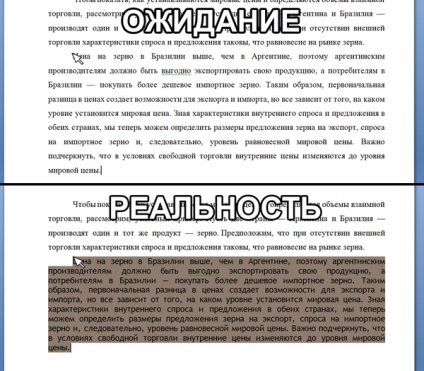
Sokan tudják, de aki nem tudja, megtalálja ezt a mondatot. hogy ez megoldható úgy, hogy a szöveget először a "Jegyzettömb" és a "Jegyzettömb" Word-ben másolja. De a termék eszközeivel is megteheti. Ezek a módszerek nem okozhatnak különös bonyolultságot.
Tehát a módszer az első és valószínűleg a legoptimálisabb módszer. A lényeg az, hogy a másolás után nemcsak "be kell illeszteni" a szöveget, hanem a "speciális betétet". Ehhez válassza ki azt a "Beszúrás" gomb almenüjéből az alatta lévő nyílra kattintva. Vagy ahogy a képernyőképen látható, a gyorsbillentyűk rajongóinak, a Ctrl + V helyett a Ctrl + Alt + V billentyűkombinációhoz.
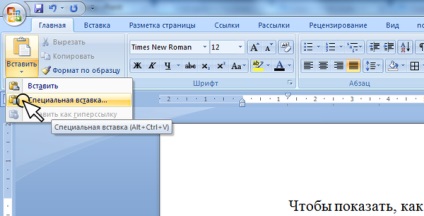
Megjelenik egy ablak, ahol a "beillesztés formázatlan szövegként" lehetőséget választjuk. Ennek eredményeképpen a szöveg háttér nélkül kerül beillesztésre, de kisebb dömpingszerű hibák lehetségesek.
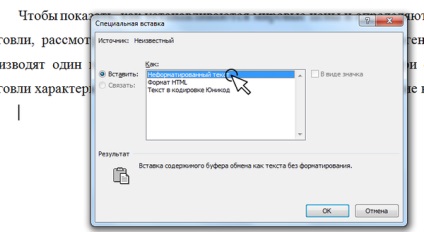
Egyszerűnek tűnik, és ez leállítható. De vannak olyan megoldások is, amelyek érdekesebbek és egyszerűbbek lehetnek.
Tehát a második lehetőség. Van szövegünk háttérrel. Válassza ki. Keresse meg a "Clear Format" gombot a szalagon / eszköztáron (gomb Aa és radír betűkkel). Kattints rá:

- és a szövegparaméterek visszaállnak az ismerős Calibri-ra, 11 pt, balra igazítva, de a hátrányos háttér nélkül. Csak a szükséges igazítást, betűtípust és méretet állíthatjuk be. Elvileg ez a módszer megegyezik a "Jegyzettömb" módszerével, de kevesebb időt vesz igénybe.

A harmadik út, "formátum szerint." A "Vord" -ban van egy azonos nevű eszköz, és a következőképpen működik:
Kiválasztunk egy "problémamentes" szöveget (máshol a dokumentumban), amelyiknek nincs háttere. Kattintson a "Formátum mintázat" gombra:

A gomb "fix". Továbbá egyszerűen egy bekezdést választunk hátterülettel, és a háttér eltűnik (dőlt betű jelenhet meg). Ezután megnyomja a gombot. Ha egy műveletet több szöveggel szeretnél elforgatni, akkor kattintson duplán LMC-re a "Formátum mintázat" gombbal, majd "javít", amíg kikapcsoljuk.
Nos, és a mai napig a negyedik szám. Eltávolítja a hátteret, "küldi" más "átkot", de kicsi. Válassza ki a szöveget a háttérrel. Megnézzük az eszköztárat, vagy inkább a "Stílusok" blokkot. Csak olyan extra stílusokat kell választanunk, amelyeknek tetszenek, "extra harangok és sípok nélkül". Általában a szürke dőlt betűt választom:
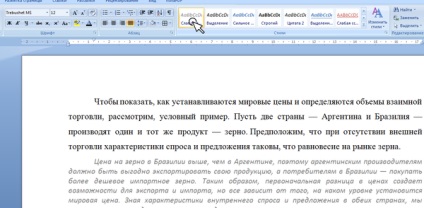
A stílus alkalmazása után csak a szöveg színét kell változtatni (a kiválasztott stílustól függően), törölje a dőlt betűt és válassza ki a kívánt betűtípust. A "felesleges" műveletek elegendőek, de a probléma, hogy megszabaduljon, segít.
Az első komoly postám tehát félelmetesnek tűnik. De remélem, segítettem valakinek, hogy könnyebbé tegye az "irodai" életet :)